Tutorial
Tutorial de instalación y configuración
Hemos creado un tutorial de IPTV paso a paso para ayudarlo a instalar su suscripción de IPTV en su dispositivo preferido. ↓↓↓
Paso 1: Puedes descargar IPTV Smarters desde tu tienda de TV en Samsung, LG.
Paso 2: Abre la aplicación una vez descargada e introduce los datos de inicio de sesión.

Paso 3: Ingrese los datos de inicio de sesión que le proporcionamos después de obtener una suscripción con nosotros.
Hecho
Cómo instalar IPTV Smarters Pro en Fire TV Stick
Desde la pantalla de inicio de tu dispositivo, pasa el ratón por encima de la opción Buscar.
1. Primero instalaremos la app Downloader.
Esta aplicación te ayudará a cargar IPTV Smarter en FireStick (porque las descargas desde el navegador no están permitidas).
2. Haz clic en la opción Encontrar > Buscar de la pantalla de inicio de FireStick.

3.Escribe el nombre de la app (que es Downloader) Haz clic en la opción Downloader cuando aparezca en los resultados de la búsqueda
Elige el icono Downloader en la siguiente pantalla y descarga e instala la app.
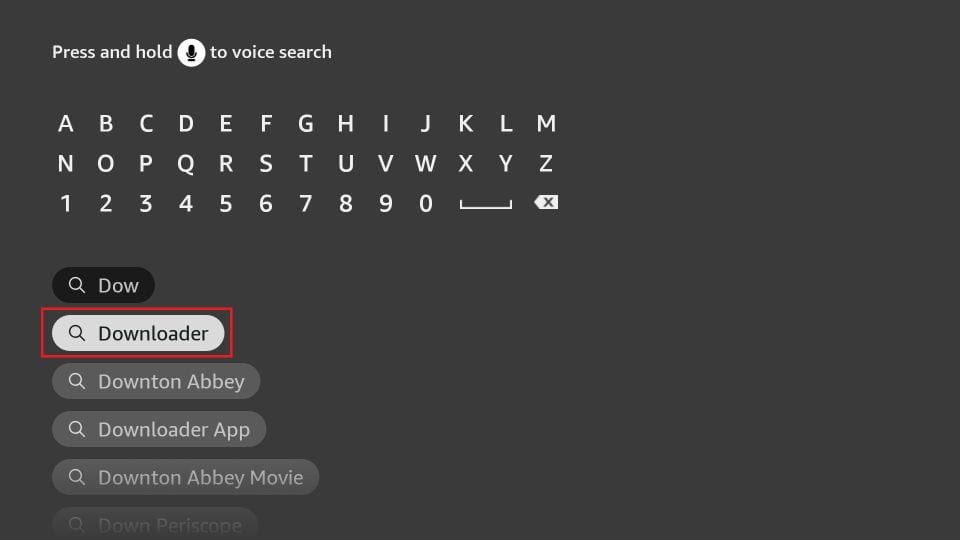
4. Volver a la pantalla de inicio del FireStick después de instalar la aplicación Downloader
En la barra de menús, haga clic en Configuración.

5. En los Ajustes, elige la opción Mi Fire TV.

6. Cuando aparezca el siguiente conjunto de opciones en la pantalla siguiente, haga clic en Opciones de desarrollador.
Nota: Si no ves Opciones de desarrollador, ve a Configuración > Mi Fire TV > Acerca de.
Ahora, selecciona Fire TV Stick y haz clic en él 7 veces para activar Opciones de desarrollador.

7. Haz clic en Instalar desde aplicaciones desconocidas.
Nota: Si todavía tienes la versión anterior de la interfaz de FireStick, haz clic en Aplicaciones de orígenes desconocidos.

8. Haga clic en Descargador para cambiar el estado a ON.

Con esto, ha configurado los ajustes del FireStick para permitir la instalación de IPTV Smarters y otras apps de terceros. Siga los pasos que se indican a continuación:
9. Ya puedes abrir la app Downloader Cuando ejecutes esta app por primera vez, aparecerán una serie de avisos. Descártalas hasta que veas la siguiente pantalla
En esta pantalla, debe hacer clic en el cuadro de texto URL de la derecha (asegúrese de que la opción Inicio del menú de la izquierda está seleccionada), donde dice "http://".

10. Póngase en contacto con nosotros para la solicitud: contacto
Haga clic en Instalar.
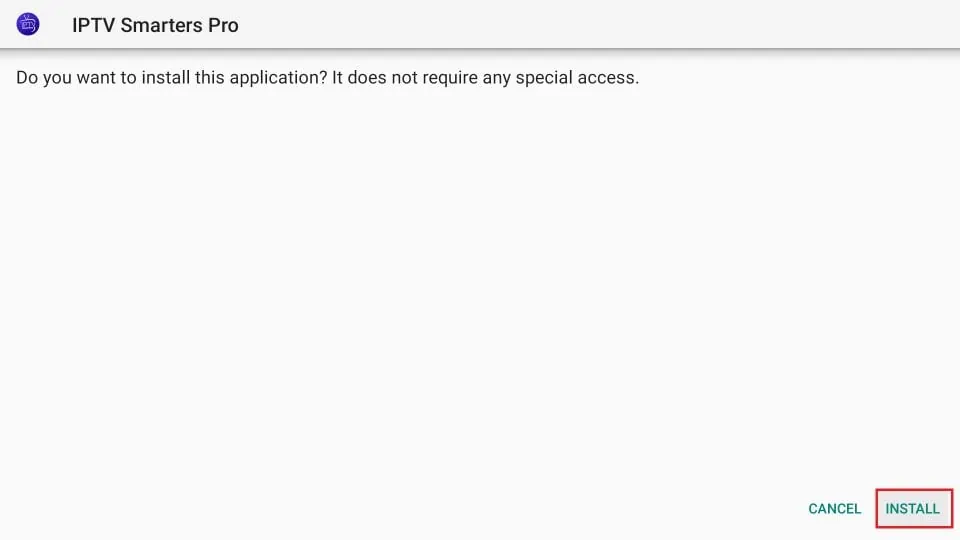
11. Espere a que finalice la instalación
¡12.A continuación, aparecerá el mensaje IPTV Smarters Pro Ready to launch!

13. Si ha hecho clic en HECHO, volverá a la interfaz del Descargador.
Haga clic en Borrar.

14. De nuevo, haga clic en Borrar.
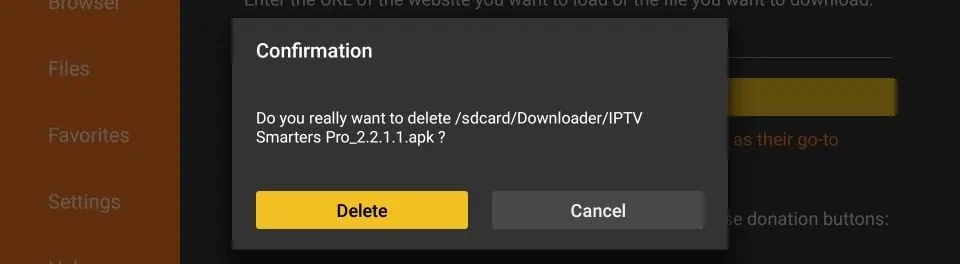
¡Genial! Ya tienes la aplicación IPTV Smarters en FireStick.
Inicia IPTV Smarters en Firestick ya sea yendo a la sección Tus aplicaciones y canales o manteniendo pulsado el botón Home y luego seleccionando Aplicaciones en la siguiente pantalla.

Desplázate hacia abajo y verás que la aplicación aparece en la parte inferior, así que pulsa seleccionar para lanzarla.

Al ejecutarlo por primera vez, se te pedirá que aceptes su acuerdo de usuario, así que simplemente haz clic en el botón Aceptar.
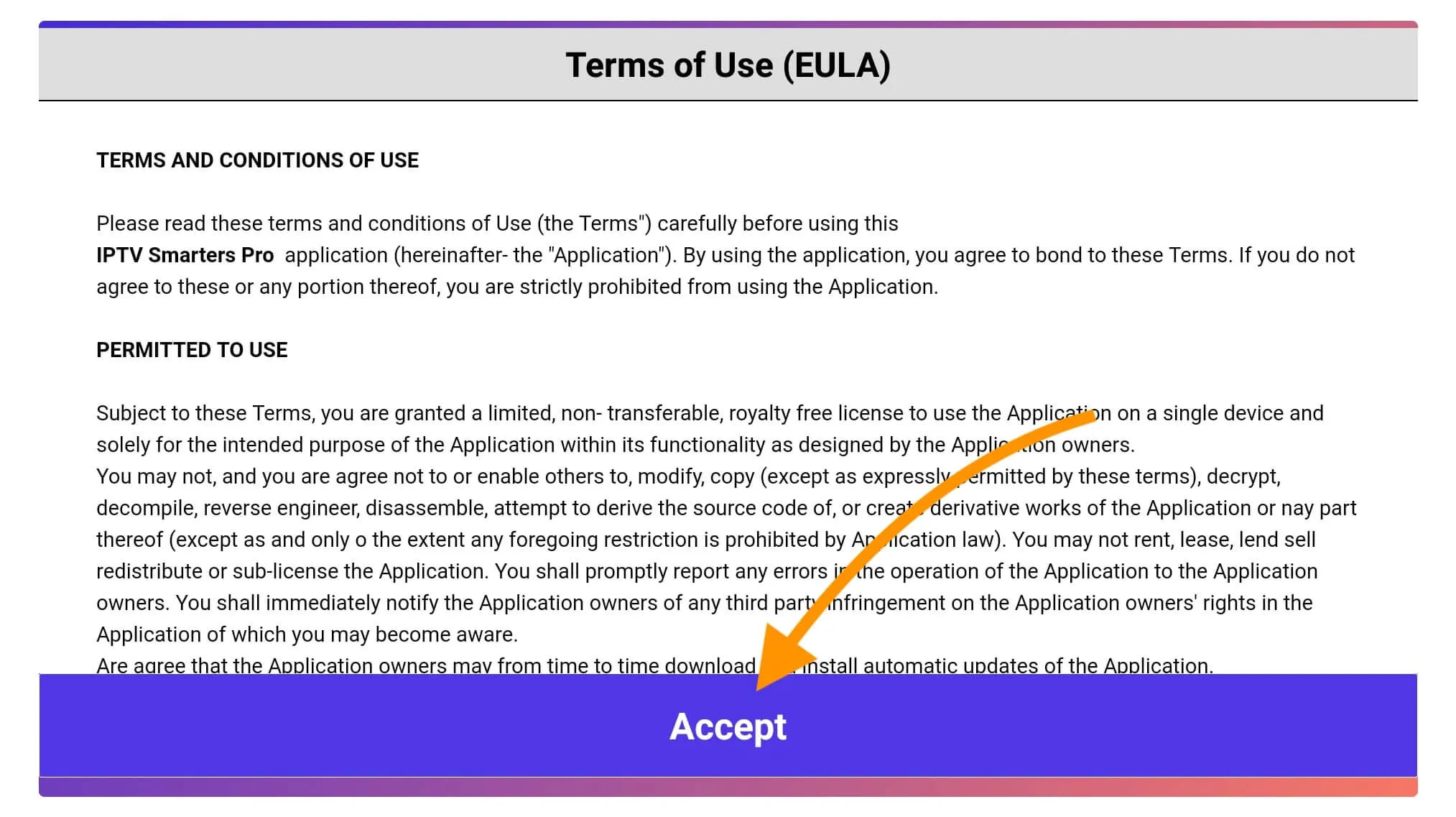
Una vez hecho esto a continuación se te pedirá Añadir un Usuario así que para ello sólo tienes que pulsar sobre el botón Añadir Usuario.

En la siguiente pantalla, verá varias opciones para iniciar sesión en Smarters Pro. Ahora tienes que elegir Iniciar sesión con Xtreme Codes API que es el método rápido.
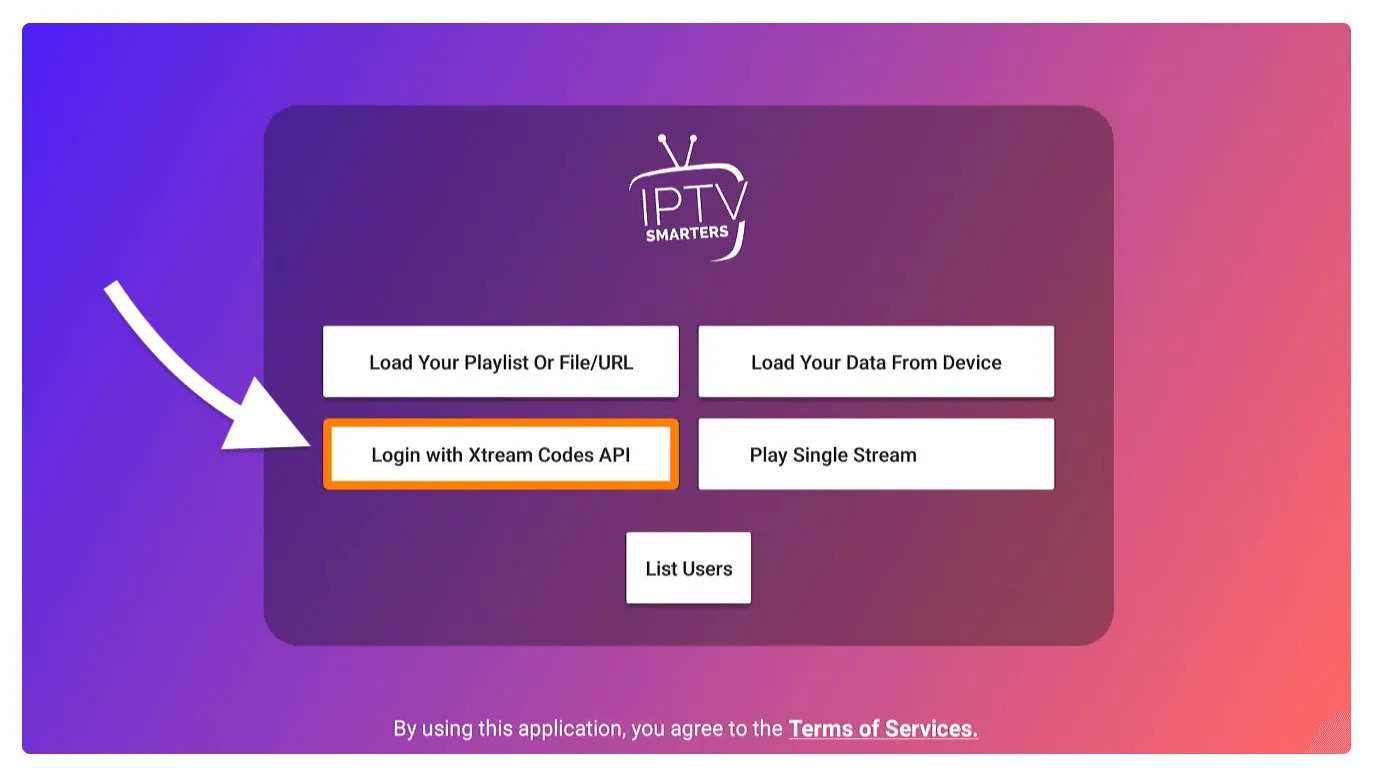
A continuación, aparecerán varios campos que deberá rellenar de la siguiente manera:
Cualquier nombre: Escriba el nombre de su usuario.
Nombre de usuario: Escriba el nombre de usuario proporcionado por el vendedor.
Contraseña: También la proporciona el proveedor de IPTV.
URL: Sólo tienes que copiar la URL del portal del proveedor y pegarla aquí.
Una vez que haya rellenado todos los campos, haga clic en Añadir usuario y se creará un nuevo perfil.

Después de eso, notarás que el usuario aparece en tu pantalla así que haz clic en el Usuario que creaste.

En la siguiente pantalla aparecerá Downloading Live Channels, Movies, and TV Shows, así que espera un poco hasta que se complete.

Una vez finalizada la descarga, aparecerá una sencilla interfaz con TV en directo, series, películas y otras opciones. Ahora sólo tienes que seleccionar cualquiera de estas opciones y, a continuación, se mostrará el contenido disponible en esa categoría.
Cómo configurar IPTV en Android con la aplicación XCIPTV PLAYER
Cómo instalar XCIPTV Player en dispositivos Android
Paso 1: Desbloquea tu dispositivo Android y ve a Play Store (Google Play).
Paso 2: Busca XCIPTV Player en Google Play Store.
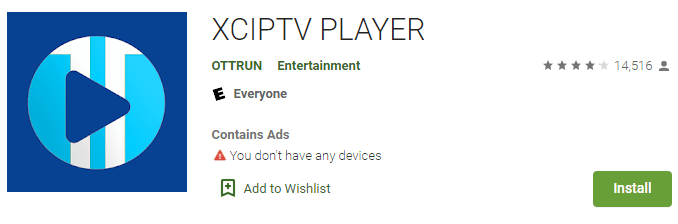
Paso 3: Selecciona Instalar para instalar XCIPTV Player en tu dispositivo Android.
Paso 4: Inicie el reproductor de IPTV.
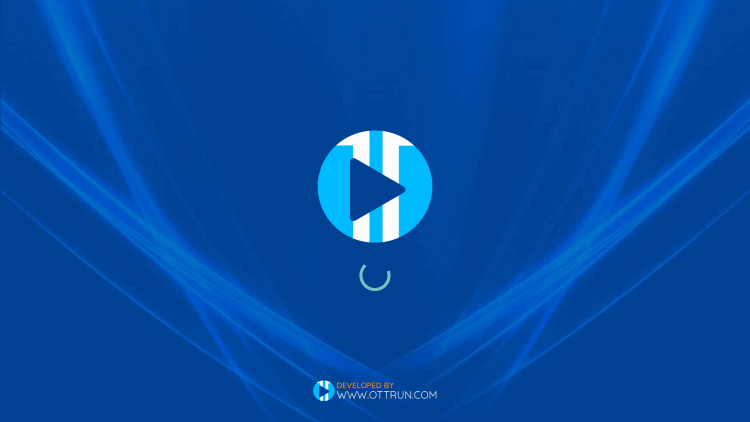
Paso 5: ¡Ha instalado correctamente XCIPTV APK en su dispositivo!
Introduzca sus credenciales de acceso al servicio de IPTV y haga clic en Iniciar sesión cuando haya terminado.
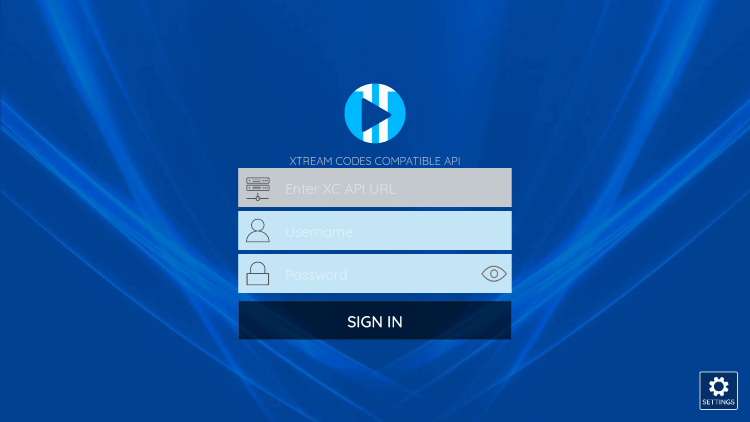
Paso 6: ¡Listo! Disfrute de
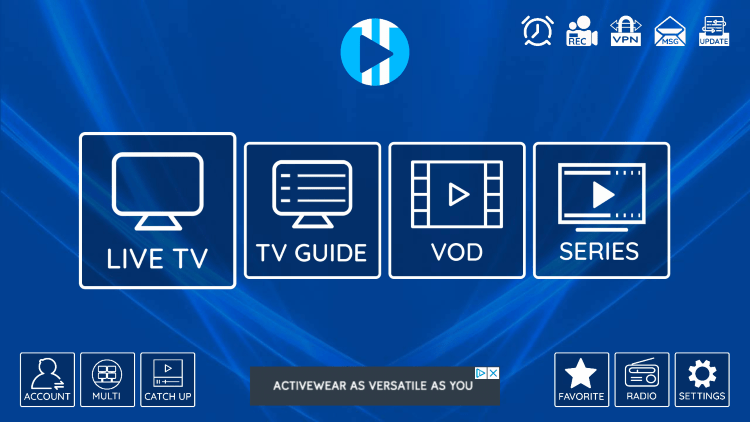
Cómo configurar IPTV en Apple/IOS con IPTV Smarters Player
Paso 1: Empiece descargando la aplicación IPTV Smarters desde Apple Store a través de esta URL :
https://apps.apple.com/in/app/smarters-player-lite/id1628995509.
o puedes buscarlo en App store
instala la aplicación en tu dispositivo IOS.
Paso 2: Abre la aplicación una vez descargada e introduce los datos de inicio de sesión.

Paso 3: Introduce los datos de acceso que te hemos proporcionado después de suscribirte con nosotros.
Ahora Haga clic en "ADJUNTAR USUARIO" para pasar a la siguiente sección.
Paso 4: Espera unos segundos.
Paso 5: Ahora haz clic en el icono "Televisión en directo" como se muestra en la imagen mediante una flecha roja.

Paso 6: Ahora debes seleccionar el grupo de canales que quieres ver y pasar al siguiente apartado.
Paso 7: Ahora debes hacer clic en el nombre del canal y luego doble clic en la pantalla pequeña para convertirla en pantalla completa como paso final.
Paso 8: Para añadir EPG no es necesario añadir ninguna URL de EPG, Simplemente haga clic en "Instalar EPG" .
Hecho
Paso 1: Envíanos la dirección MAC de tu MAG vía Whatsapp/Telegram o Email.
Paso 2: Después de realizar el pago, te enviaremos el enlace del portal .
Cómo instalar IPTV en Enigma 2/ Linux
Configuración > Configuración > Dispositivo de red del sistema > Adaptador de configuración > Configuración
Y obtener su dirección IP comienza con 192.168....
2. Vaya a su PC con Windows y descargue el software Putty.
3. Abrir masilla
4. Añada la dirección IP de su dispositivo.
5. Añadir puerto 23
6. Haga clic en abrir
7. Su nombre de usuario y contraseña por defecto son root
8. Copie su línea ( la obtendrá después de solicitar su suscripción )
wget -O /etc/enigma2/iptv.sh "su enlace m3u" && chmod 777 /etc/enigma2/iptv.sh && /etc/enigma2/iptv.sh
9. BOTÓN DERECHO DEL RATÓN después de introducir su línea pulse ENTER
10. Escriba reboot y su dispositivo se reiniciará.